تنظیمات دوربین ایفون ۱۳ و ۱۲ (آموزش تصویری)
تنظیمات دوربین ایفون ۱۳ به چه صورت هست؟ آیا میتوان برای ثبت عکسهای حرفهایتر تنظمیات را بهتر کرد؟ در ادامه تیم ۱۹کالامگ به طور کامل به این موضوع میپردازد.
فرقی نمیکند حرفهای عکاسی میکنید یا صرفا برای سرگرمی این کار را انجام میدهید، وقتی دوربین آیفون ۱۳ یا ۱۲ در اختیارتان باشد، با اندکی ذوق و تمرین میتوانید عکسهای بینظیری ثبت کنید. تنظیمات دوربین آیفون در عین سادگی بسیار کاربردیست و کار را برای همه کاربران راحت کرده است.
تا حالا شده وقت گذاشته و همهی قسمتهای آن را چک کنید یا از تمام قابلیتهای جالب آن خبر دارید؟ کاربران معمولاً وارد قسمت دوربین شده و بدون هیچ تنظیم خاصی شروع به عکس برداری میکنند. درست است که دوربین آیفون ۱۳ پیشرفته است و حتی در این حالت، به صورت خودکار بهترین تنظیمات را اعمال و عکسهای خوبی ثبت میکند، اما بعد از آشنایی با تنظیمات دوربین آیفون ۱۳ به سادگی میتوانید کیفیت عکسهای خود را بهبود ببخشید و تصاویر فوقالعادهای خلق کنید. اگر شما هم درباره تنظیم دوربین ایفون ۱۳ کنجکاو هستید و قصد دارید بهترین استفاده را از دوربین گوشی خود ببرید، تا انتهای این مقاله با ما همراه باشید تا آموزش عکاسی با آیفون ۱۳ و ۱۲ را دراختیارتان قرار دهیم.
بهترین تنظیمات دوربین ایفون ۱۳ و ۱۲
پیشتر در مقالهای جدا به نحوه راه اندازی ایفون پرداخته ایم حال میخواهیم تنظیمات دوربین این گوشی پر طرفدار را بررسی کنیم، همانطور که میدانید وقتی وارد بخش دوربین آیفون ۱۳ یا ۱۲ میشویم، یک سری تنظیمات واضح و قابل دسترس را مشاهده میکنیم که تقریباً همه با آن آشنایی داریم و میتوانیم سنسورها را عوض کنیم و با لنز انتخابی خود شروع به عکسبرداری کنیم. در ادامه نیم نگاهی به منوی اولیه تنظیمات دوربین ایفون ۱۳ خواهیم انداخت. البته تنطیمات اصلی و نهفته دوربین آیفون در قسمت Settings وجود دارد که امکانات بسیاری در اختیار شما قرار میدهد و در بخش بعدی به صورت مفصلتر به آن خواهیم پرداخت.

منوی اولیه تنظیمات دوربین ایفون ۱۲ و ۱۳
وقتی روی آیکون دوربین ضربه بزنید و وارد آن شوید، در منو پایین صفحه میتوانید نوع عکاسی را از بین گزینههایی مثل photo، Video، اسلوموشن، Pano، تایم لپس و Square انتخاب کنید:
SloMotion
در این حالت شما بعد از ضبط فیلم، میتوانید آن را با حرکت اسلوموشن (آهسته) تماشا کنید. در واقع بسته به سرعت فریمریت انتخابی، ویدئو شما آهسته میشود.
TimeLapse
حالت Time-Lapse دقیقاً نقطه مقابل اسلوموشن است و به جای کاهش سرعت فیلم، آن را افزایش میدهد، برای مثال میتوانید از سفر خود یا طلوع و غروب خورشید تایم لپس بگیرید و چند ساعت فیلم شما در چند ثانیه با سرعت بالا پخش میشود.

Video
برای ضبط ویدیوهای خود با کیفیت ۱۰۸۰ پیکسل یا 4K باید از این گزینه استفاده کنید.
تنظیمات پرتره ایفون ۱۳ و ۱۲
این حالت در مدلهای قدیمی تر وجود ندارد، اما در تنظیمات دوربین ایفون ۱۳ و ۱۲ شاهد آن هستیم، چراکه فقط گوشیهایی که چند سنسور در آنها بکار رفته، میتوانند از این قابلیت استفاده کنند. در حالت پرتره، روی سوژه فوکوس میشود و پس زمینه از آن جدا و حالتی مات میگیرد. آیفون در زمینه گرفتن عکسهای پرتره یکی از بهترینهاست.
Square
زمانی که در تنظیمات دوربین ایفون از این قابلیت استفاده شد، اینستاگرام تنها سایز مربعی را برای پستها میپذیرفت و با این قابلیت میتوانستید عکسهای خود را به صورت مربعی شکل بگیرید که برای اشتراک گذاری در شبکههای اجتماعی مناسب بود. این قابلیت هنوز هم در تنظیمات دوربین آیفون ۱۲ و ۱۳ وجود دارد.
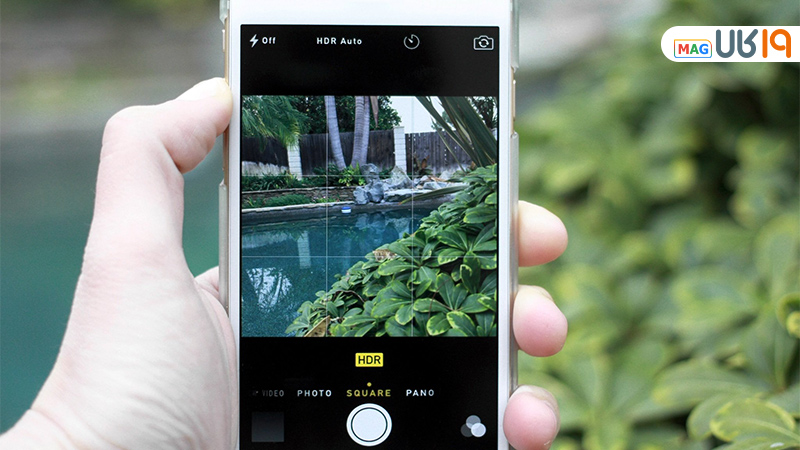
Panorama
دیگر همه ما با حالت پانوراما در عکاسی آشنایی داریم. این حالت برای ثبت یک تصویر عریض که با چرخش دوربین گرفته میشود، استفاده دارد. کافیست بعد از زدن دکمه شاتر، گوشی خود را به صورت آهسته بچرخانید تا عکسی با زاویه ۱۸۰ درجه یا بیشتر ثبت کنید. در واقع در این حالت چند عکس گرفته میشود و دوربین آیفون ۱۲ یا ۱۳ آنها را به هم متصل کرده در قالب یک تصویر یکپارچه نمایش میدهد.
از منوی پایین صفحه که بگذریم در نوار بالا نیز امکاناتی برای تنظیم عکاسی به شما داده شده است که بدنیست نیم نگاهی به گزینههای آن داشته باشیم:
Timer
اگر برای آماده کردن خود نیاز به چند ثانیه زمان دارید، میتوانید در این قسمت برای گرفتن عکس تایمر تعیین کنید.
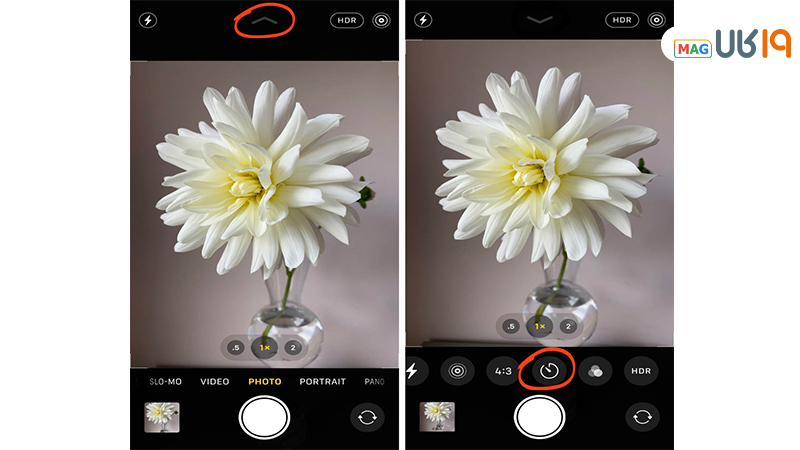
Flash
وقتی روی علامت فلش ضربه بزنید، سه حالت برای شما فعال میشود و میتوانید فلش را خاموش، روشن یا روی حالت خودکار بگذارید تا در مواقع لزوم و هنگامی که نور کم است، از آن بهره ببرید.
Live Photo
یکی از پیشگامان اصلی این قابلیت، آیفون بود. هنگامی که حالت تصویربرداری زنده در تنظیمات دوربین ایفون ۱۲ یا ۱۳ فعال باشد، همراه با عکسی که میگیرید، یک ویدئو چندثانیهای ضبط میشود که وقتی دست خود را چند ثانیه روی عکس نگه دارید، میتوانید آن را مشاهده کنید.
Filters
چندین فیلتر آماده و جذاب برای شما تهیه شده تا قبل از عکس گرفتن، بتوانید یکی از آنها را انتخاب و با آنها عکسبرداری نمایید.
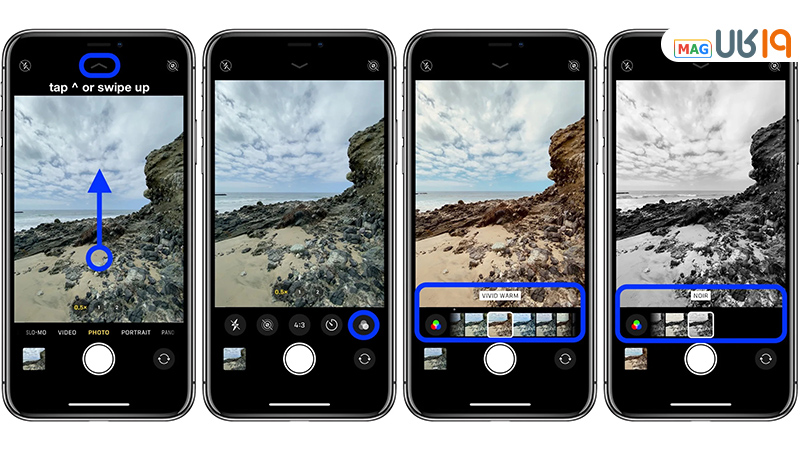
HDR
این قابلیت در صورت روشن بودن، جزئیات و شارپنس بیشتری به تصاویر شما اضافه میکند و میتوانید قابلیت خودکار آن را نیز فعال کنید.
ناگفته نماند منوهای گفته شده، فقط در تنظیمات دوربین ایفون ۱۳نیست و در هر نسخهای موجود است. البته با افزایش سنسورها در چندسال اخیر، قابلیتهای جدیدی نیز به دوربین اضافه شده و منوی پیشرفتهتری در اختیار کاربران قرار گرفته که در ادامه به بررسی آنهاخواهیم کرد.
Styles
شاید فکر کنید این گزینه عکاسی با ایفون ۱۳ با فیلتر تفاوتی ندارد، اما در اشتباه هستید، چرا که با استفاده از این حالت میتوانید قبل از عکس گرفتن، نور، کنتراست و تنظیماتی از این قبیل را روی استایل مورد علاقه خود اعمال کنید و دست شما برای شخصیسازی و گرفتن بهترین خروجی، کاملاً باز است.
Night Mode
این قابلیت در تنظیمات دوربین ایفون ۱۳ و ۱۲ شاید برایتان زیاد جدید نباشد، ولی عملکرد خارقالعادهای در گوشیهای آیفون دارد. با استفاده از حالت شب میتوانید حتی در کمنورترین محیطها، عکسهایی کم نویز و پر جرئیاتی ثبت کنید و با تنظیم night mode روی حالت خودکار، دیگر نیازی به خاموش و روشن کردن آن ندارید و در مواقع نیاز به صورت کاملاً هوشمند دست به کار میشود.

Live Photos پیشرفته
آپشن جدیدی که در تنظیمات دوربین ایفون ۱۲ پرو و به طور کلی نسخههای پرو ۱۲ و ۱۳، برای این حالت در نظر گرفته شده، استفاده از نوردهی طولانی یا Long Exposure است که باعث میشود عکاسی از سوژههای متحرک بهتر از قبل شود و فیلمهای کوتاه ذخیره شده، نور و جزئیات مناسبی داشته باشند.
عکس برداری ماکرو
یکی دیگر از تفاوتهای تنظیمات دوربین ایفون ۱۳پرومکس و به طور کلی نسخههای پرو ۱۲ و ۱۳، قابلیت عکسبرداری از فاصله بسیار نزدیک یا همان ماکرو است. شما میتوانید با روشن کردن قابلیت ماکرو، به سادگی به سوژهها نزدیک شده و بعد از فوکوس، از آنها تصویربرداری کنید. عکسهای ماکرو آیفون وضوح و شارپنس بینظیری دارند و هیچ جزئیاتی از قلم نمیافتد.
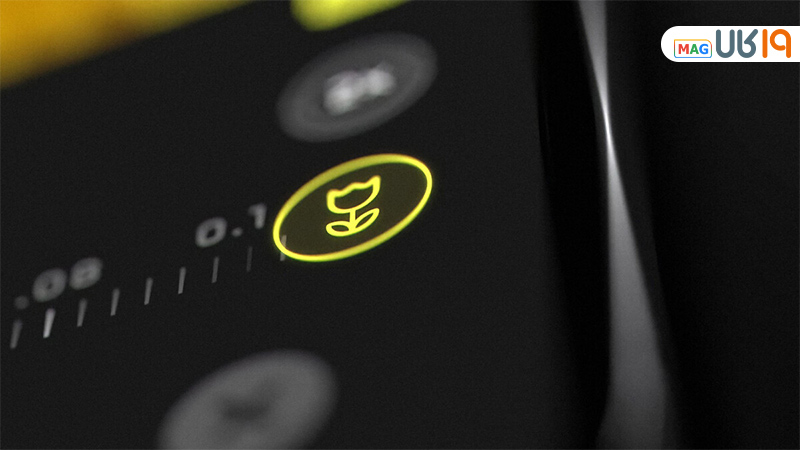
کنترل نوردهی
شما میتوانید نور ورودی به دیافراگم را کنترل کنید و برای این کار کافیست یکبار روی صفحه ضربه بزنید و سپس با بالا و پایین کشیدن انگشتتان، دیافراگم را باز و بسته کنید تا به نور دلخواه خود برسید.

فیلمبرداری با حالت سینماتیک
یکی از دلایل اصلی گران بودن لنزهای آیفون، بهره بردن از این قابلیت است. این حالت بیشباهت با مکانیزم عکسهای پرتره نیست و آیفون موقع فیلمبرداری، با فوکوس خودکار سوژه را تشخیص میدهد و پس زمینه را مات میکند و هنگامی که دوربین را تکان میدهید، به صورت کاملاً هوشمند فوکوس تغییر و روی سوژه جدید قرار میگیرد و بک گراند بلر میشود. این قابلیت برای تهیه فیلمهای کوتاه حرفهای عالیست و خروجی آن کیفیتی در حد یک دوربین فیلمبرداری حرفهای دارد.
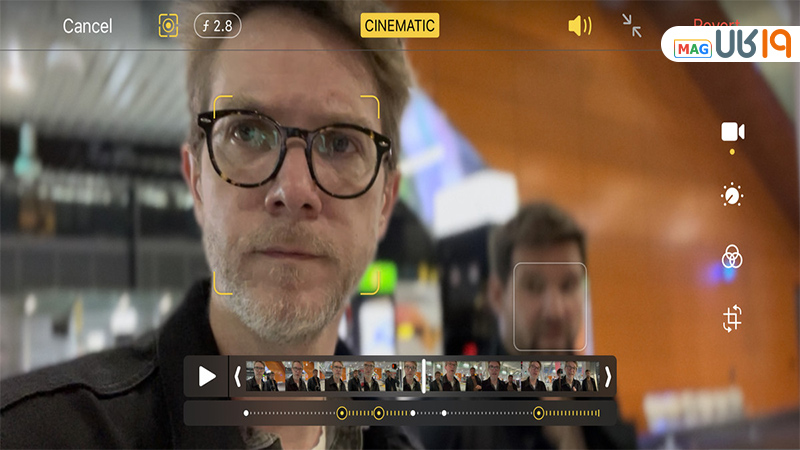
حالت پرتره پیشرفته
در تنظیمات دوربین ایفون ۱۳ پرومکس با انتخاب این حالت، میتوانید عکسهای پرتره بینظیری بگیرید که توان رقابت با دوربینهای حرفهای را دارد. دقت سنسور عمق سنج عالیست و به خوبی پس زمینه را از سوژه تفکیک و مات میکند. همچنین جزئیات و شارپنس در این حالت فوقالعاده است. ناگفته نماند قابلیت نورپردازی با Studio Light و High Key Light Mono نیز برای عکسهای بوکه در نظر گرفته شده است.
تنظیمات دوربین ایفون ۱۳ و ۱۲ در قسمت Settings
از منوی اولیه دوربین گوشی اپل که بگذریم، شما قابلیتهای زیاد دیگری نیز در بخش تنظیمات کلی گوشی دارید که میتوانید برای گرفتن عکسهای بهتر، آنها را شخصی سازی کنید. ابتدا وارد Settings گوشی خود شوید و به قسمت camera بروید. در این بخش میتوانید کیفیت، فرمت و تنظیمات دیگر دوربین را مشاهده کنید که همگی قابل تغییر هستند و در ادامه چند مورد از تاثیرگذارترین تنظیمات دوربین ایفون ۱۳ و ۱۲ را به شما خواهیم گفت.
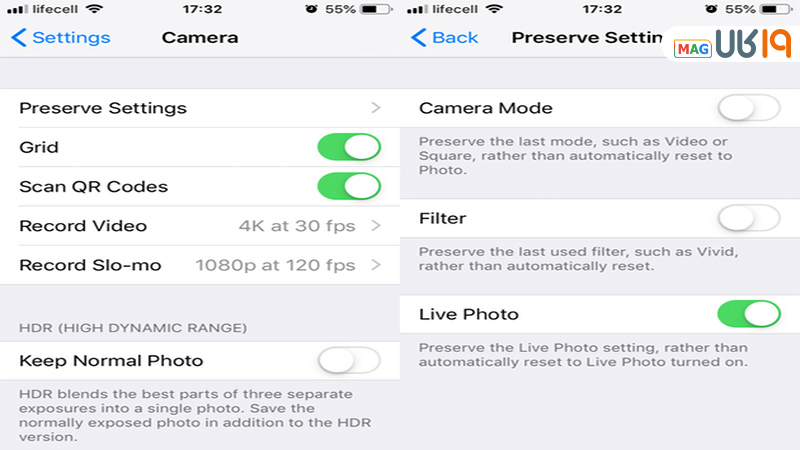
Preserve Settings
در این قسمت شما میتوانید Camera Mode و Filter را روشن نمایید و به این واسطه، آخرین استفاده شما از دوربین با هر حالت یا فیلتری باشد، ذخیره و تبدیل به حالت پیش فرض دوربین برای عکاسی میشود. همچنین میتوانید پیش فرض Live Photos را نیز خاموش یا روشن کنید تا هر دفعه مجبور به تنظیم آن نباشید.
علاوه بر مواردی که گفته شد در تنظیمات دوربین ایفون ۱۲و ۱۳ گزینههای دیگری نیز وجود دارد که میتوانید با فعال کردن هر یک از آنها به دلخواه نتیجه بهتری در عکاسی بگیرید. در ادامه به بررسی این موارد خواهیم پرداخت:
Creative Control
اگر این قسمت را در تنظیمات دوربین ایفون ۱۳ یا ۱۲ فعال کنید آخرین فیلترهایی که اعمال کردهاید و نسبت تصویر نور و یا مواردی از قبیل را که تنظیم کردید به عنوان تنظیمات پیش فرض باقی خواهد ماند.
Exposure Adjustments
میتوانید اکسپوژر را تنظیم کنید و شاخص اکسپوژر در نرمافزار دوربین نمایش داده خواهد شد.
Night Mode
همانطور که از نام آن مشخص است میتواند قابلیت عکاسی در شب برای عکاسی بهتر را در این قسمت فعال کرد و آن برای عکاسی پیش فرض تنظیم کرد.
Live Photo
همانطور که گفته شد در این قسمت نیز میتوانید به جای تنظیم دستی به صورت خودکار تنظیم کنید که عکاسی همیشه در حالت لایو فوتو باشد.
Grid
در عکاسی قانونی به اسم یک سوم وجود دارد که مشخص میکند برای بهترین خروجی، سوژه خود را در کدام قسمت از تصویر قرار دهید. با فعال کردن این قابلیت، خطوط راهنمایی شطرنج شکلی روی صفحه نمایان میشود که به شما کمک میکند سوژه را در جای درستی از تصویر قرار دهید.
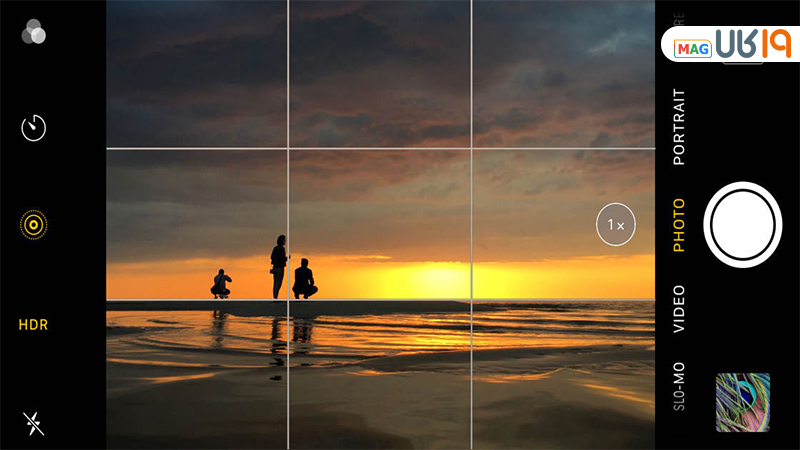
Mirror Front Photos
این قابلیت عکسهای سلفی شما را آینه یا اصطلاحاً Mirror میکند. با فعال سازی این گزینه، تصویر اصلی در گالری ذخیره میشود و پیش نمایش آن را به صورت برعکس میبینید. در تنظیمات دوربین ایفون ۱۲ و ۱۳ میتوانید این قابلیت را فعال یا غیرفعال کنید.
Record Video
شما میتوانید کیفیت و فریم ریتهای موجود برای ضبط ویدئو را در این بخش انتخاب کنید. در زیر این کادر نیز توضیحاتی درباره این که ضبط یک دقیقه ویدئو با هر کیفیتی به چه مقدار حجم نیاز دارد و تصاویر چگونه ثبت میشوند، داده شده است.
گزینههای Show PAL Formats و Video Format Control نیز در این قسمت دیده میشود که کاربرد چندانی ندارند. PAL در واقع همان فرمت تلویزیون است که بیشتر در اروپا استفاده میشود و گزینه دوم نیز تنها برای نمایش اطلاعات در نرم افزار دوربین است و تاثیری در کیفیت ندارد.
Record Video Slo-mo
در این قسمت از تنظیمات دوربین ایفون ۱۳ و ۱۲ نیز میتوانید کیفیت و فریم ریت ویدئوهای اسلوموشن را تنظیم کنید.
Scan QR Codes
با فعال کردن این گزینه، دوربین شما به عنوان یک اسکنر عمل میکند و کدهای QR را میخواند.
نظر شما درباره تنظیمات دوربین آیفون ۱۳ و ۱۲ چیست؟ نظرات و تجربیات خود را با ما به اشتراک بگذارید.
سوالات متداول
بهترین تنظیمات دوربین ایفون ۱۳ پرو برای عکس برداری چیست؟
✔️ شما باید تنظیمات دوربین را با توجه به نیازها و علایق خود سفارشی سازی کنید و در مقاله بالا به طور کامل درباره امکانات و تنظیمات قابل تغییر آیفون توضیح دادیم.
تنظیمات دوربین ایفون ۱۲ پرو نسبت به نسخههای قدیمیتر و تک لنز چه تفاوتی دارد؟
✔️ درواقع منو کلی و تنظیمات پایه همه دوربینهای آیفون از گذشته تا کنون یکی بوده و تنها در نسخههای جدیدتر با توجه به تنوع لنزی بیشتر، برخی قابلیتهای جدید مثل پرتره یا فیلمبرداری سینماتیک اضافه شده است.

















وای خیلی عالی بود من واقعا در مورد دوربین ۱۳ اطلاعی نداشتم. کاش یه ویدیو هم میذاشتین که چجوری تنظیمات رو روی بهترین حالت ممکن ببریم
تو قسمت سینماتیک و پرتره چرا نمیتونم زوم کنم در صورتی که گوشی دوستم که عین منه زوم میشه
سلام
من ایفون ۱۳دارم سلفی ک میگیرم چهره رو رو یه مقدار کج نشون میده
دستتو صاف بگیر
سلام وقتتون بخیر اگه پیام منوببینین و جواب بدین مشکلم حل بشه خوشحال میشم من دیشب ابفون۱۳معمولی خربدم دوربینش عکس یا فیلم که میگیرم خارج که میشم دوباره میرم دوربین عکس بگیرم صفحه سیاهه و عکس و فیلم نمیشه گرفت باید صفحه رو ببندم گلا تا بتونم عکس بگیرم بعد با اسنپ چت و اینا دوربینش همچین مشکلی نداره
با سلام میخاستم ببینم مشکل شما حل شد؟
سلام
من ایفون.۱۳ دارم ی چندوقتیه متوجه شدم روی عکس ها چند نقطه سبزرنگ می افته ، اگه امکان داره دلیل رو بهم بگید خیلی نگرانم، گوشی تاحالا ضربه یا صدمه ای هم نخورده حتی بگو ی زره
واسه اینه که محافظ گذاشتی رو لنزت. محافظ لنزت رو بردار یا تعویض کن.
درشرف خراب شدنبفروش بره
واقعا دوربین آیفون بی نظیره اگه تنظیماتشو بلد باشی
تنظیمات دوربین ایفون ۱۳ رو فعال کردم خیلی کیفیتش بهتر شد
چطوری تغییر بدم منم
به ما هم بگین چطوریه